Dans cette section du formulaire Ajouter un élément d’action, les utilisateurs peuvent définir des détails supplémentaires sur l’élément d’action.
- Type de tâche : Il s’agit d’un champ déroulant à sélection unique qui affiche la liste des types ou des classifications. Il permet aux utilisateurs de classer l’action en fonction de son objectif ou de sa nature.
- Types : Correction, Correctif, Contrôle d’efficacité, Amélioration ou Préventif.
- Si Effectiveness Check est sélectionné, le champ suivant apparaîtra :
- Fréquence de contrôle d’efficacité : Il s’agit d’un champ déroulant à sélection unique qui récupère la liste des fréquences prédéfinies. Il permet aux utilisateurs de préciser la fréquence à laquelle le contrôle d’efficacité sera effectué.
- Les fréquences sont créées dans la section Fréquence des Paramètres généraux.
- Fréquence de contrôle d’efficacité : Il s’agit d’un champ déroulant à sélection unique qui récupère la liste des fréquences prédéfinies. Il permet aux utilisateurs de préciser la fréquence à laquelle le contrôle d’efficacité sera effectué.
- Si Effectiveness Check est sélectionné, le champ suivant apparaîtra :
- Types : Correction, Correctif, Contrôle d’efficacité, Amélioration ou Préventif.
- Numéro de référence : Il s’agit d’un champ de texte qui permet aux utilisateurs de saisir un numéro de référence pour l’élément d’action, le cas échéant.
- Catégorie : Il s’agit d’un champ déroulant à sélection unique qui récupère la liste des catégories prédéfinies. Il permet aux utilisateurs de spécifier la catégorie à laquelle appartient l’action.
- Les catégories d’éléments d’action sont créées dans la section Catégorie des Paramètres généraux.
- Programme de conformité : Il s’agit d’un champ déroulant à sélection unique qui récupère la liste des programmes de conformité prédéfinis. Il permet aux utilisateurs de sélectionner le programme de conformité applicable à l’action.
- Les programmes de conformité sont créés dans la section Programmes de conformité des Paramètres généraux.
- Source : Il s’agit d’un champ de texte qui permet aux utilisateurs de spécifier la source de l’action.
- Ce champ sera automatiquement renseigné avec l’application à laquelle l’action est liée. Les utilisateurs peuvent toujours modifier le champ.
- Division d’affaires : Il s’agit d’un champ déroulant à sélection unique qui récupère la liste des divisions commerciales ou des départements. Il permet aux utilisateurs de spécifier la division commerciale concernée par l’action.
- Une fois qu’un département parent est sélectionné dans ce champ, il filtrera les éléments dans la liste déroulante Secteur d’activité.
- Secteur d’activité : Il s’agit d’un champ déroulant à sélection unique qui récupère la liste des secteurs d’activité associés à la division commerciale sélectionnée. Il permet aux utilisateurs de spécifier le secteur d’activité concerné par l’action.
- Tous les départements enfants du département parent sélectionné seront affichés dans cette liste.
- Site : Il s’agit d’un champ déroulant à sélection multiple qui récupère la liste des sites de localisation prédéfinis. Il permet aux utilisateurs de préciser le site associé à l’action.
- Les options de site dans cette liste déroulante respectent le modèle suivant : [Région] – [Pays] – [Site].
- Les options du site sont créées dans le formulaire Site. Cependant, pour configurer correctement un site, les utilisateurs devront d’abord configurer la région correspondante dans le formulaire Région et le pays correspondant dans le formulaire Pays form.
- Par exemple, pour établir Montréal comme site de l’action, les utilisateurs devront d’abord configurer l’Amérique du Nord comme région et le Canada comme pays dans les formulaires associés.
- Ces formulaires se trouvent tous dans la section Emplacement des Paramètres généraux.
- Par exemple, pour établir Montréal comme site de l’action, les utilisateurs devront d’abord configurer l’Amérique du Nord comme région et le Canada comme pays dans les formulaires associés.
- Les options de site dans cette liste déroulante respectent le modèle suivant : [Région] – [Pays] – [Site].
- Description : Il s’agit d’un champ de texte enrichi qui permet aux utilisateurs de fournir une description de l’action.
- Joindre tout document pertinent : Il s’agit d’un champ de pièce jointe qui permet aux utilisateurs de télécharger tous les documents pertinents pour l’action.
- Ajouter : Ce bouton permet aux utilisateurs d’ajouter un élément budgétaire pour l’action.
- Si cette option est sélectionnée, le formulaire Ajouter un élément budgétaire s’affichera.
- Si cette option est sélectionnée, le formulaire Ajouter un élément budgétaire s’affichera.
- Supprimer (
): Ce bouton permet aux utilisateurs de supprimer un élément budgétaire.




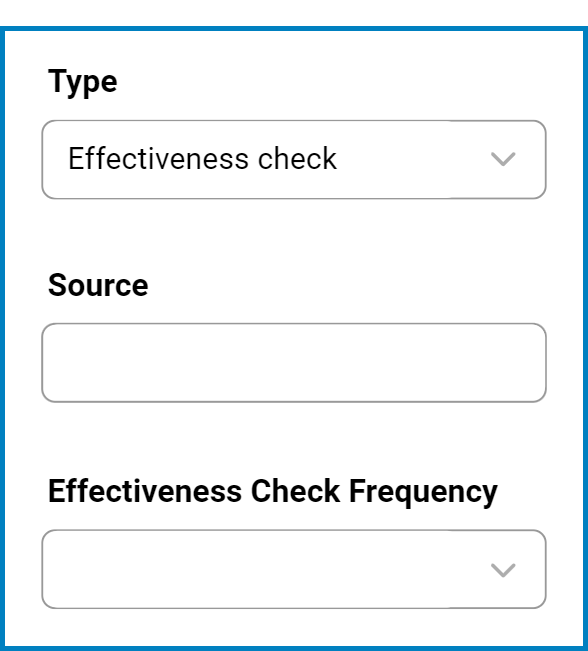
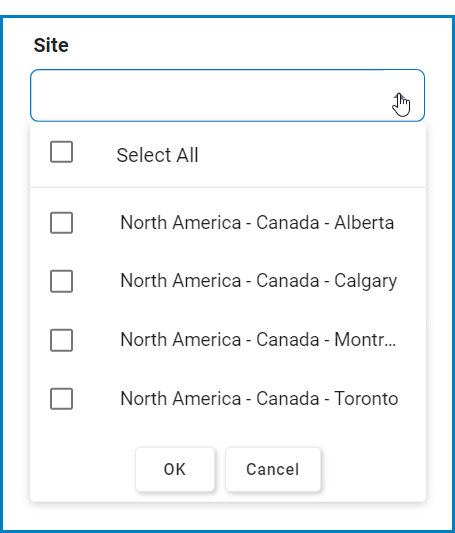
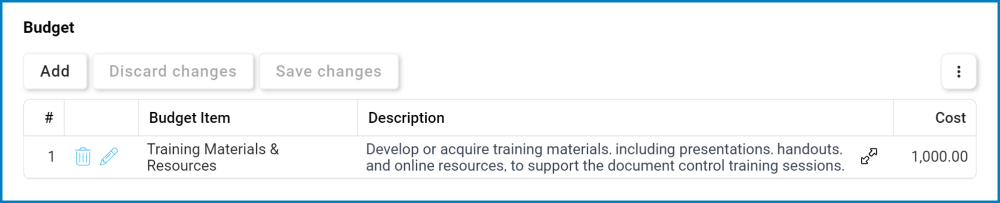
Laissez votre avis sur ce sujet.